Вспомните, давно ли вы последний раз кликали правой кнопкой по иконке корзины на рабочем столе, затем выбирая пункт "очистить корзину"? Наверняка при этом вы каждый день удаляете какие-то файлы, которые в эту самую корзину попадают. И большая часть из них вам точно больше не нужна, но продолжает занимать место на диске. Windows 10 даёт нам возможность настроить автоматическое опустошение корзины, а заодно и удаление временных файлов на дисках раз в месяц.
Сейчас перед написанием этой статьи, я провёл эксперимент и воспользовался фишкой системы. В итоге Windows отчиталась, что у меня на диске "C" прибавилось 1,84 гигабайта. Кстати, я сам чищу корзину вручную ежедневно, такая у меня привычка. Значит, почти 2 гигабайта было только лишь во временных файлах, о которых некоторые пользователи ПК даже не подозревают.
Кстати, если материал покажется вам интересным или полезным, поставьте нам, пожалуйста, лайк, чтобы мы вдохновились и поняли, о чём стоит писать в дальнейшем.
Зачем чистить корзину и освобождать место на диске
Во-первых, у вас просто станет больше свободного пространства, которое вы сможете занять не уже устаревшими и утратившими актуальность файлами, а новыми, которые вам в данный момент нужны.
Во-вторых, это может быть полезно для самого диска в случае, если у вас SSD. Таким образом вы освободите блоки, занимаемые ранее "мусорными объектами" и система сможет их использовать наравне со свободными, более равномерно расходуя ресурс вашего твердотельного накопителя.
Как автоматизировать процесс?
- Нам потребуется зайти в настройки Windows. Открываем меню "Пуск" и находим иконку шестерёнки "Параметры" слева.
- Затем открываем первый раздел "Система".
- Жмём на пункт меню "Хранилище".
- Активируем функцию "Контроль памяти".
- Кликаем на ссылку "Изменить способ освобождения места".
- Активируем опцию "Удалять временные файлы, не используемые в моих приложениях".
- Активируем опцию "Удалять файлы, которые находятся в корзине более 30 дней".
Теперь Windows сама будет периодически подчищать ненужные уже данные.
Освобождаем ещё больше места на диске
Кроме того, можно освободить ещё больше места на диске, но уже вручную.
- Жмём сочетание клавиш Win + E.
- При необходимости в панели слева выбираем "Этот компьютер".
- Выбираем диск, который хотим почистить, вызываем контекстное меню нажатием правой кнопки мыши, кликаем пункт "свойства".
- Нас интересует кнопка "Очистка диска". Нажимаем.
- Отмечаем галочками необходимые пункты. Можно смело выбрать все.
- Нажимаем кнопку "Ок" и подтверждаем действие.
И даже ещё больше. Можно удалить данные точек восстановления, которые Windows создаёт в критические моменты, например, когда устанавливает обновления, вы обновляете драйвер или инсталлируете новое приложение в систему и т.д. В большинстве случаев можно удалить все точки восстановления кроме последней, если ваша система в данный момент и последние несколько дней работает стабильно. Информация о них обычно занимает приличное количество места на системном диске.
- Повторяем вышеописанные 1, 2 и 3 пункты.
- Нажимаем кнопку "Очистить системные файлы".
- Переходим на вкладку "Дополнительно".
- Жмём кнопку "Очистить" в разделе "Восстановление системы и теневое копирование".
- Подтверждаем наше желание.
Готово. Скорее всего, после этих манипуляций на вашем жёстком диске появится несколько свободных гигабайт.
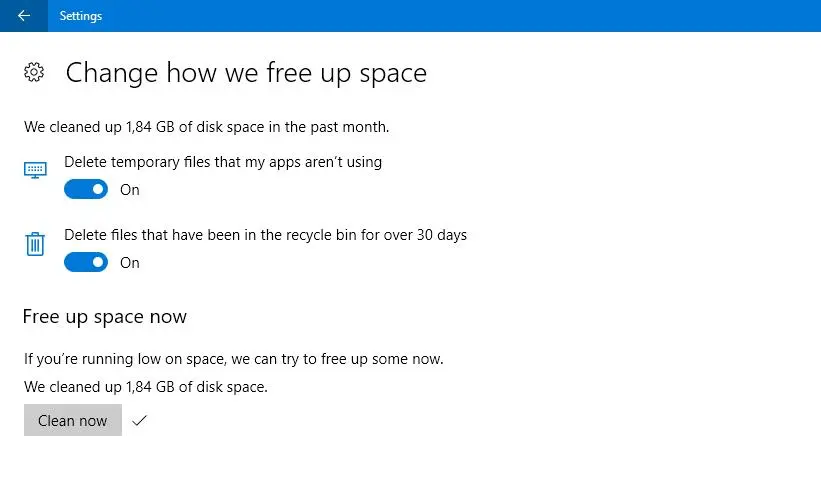
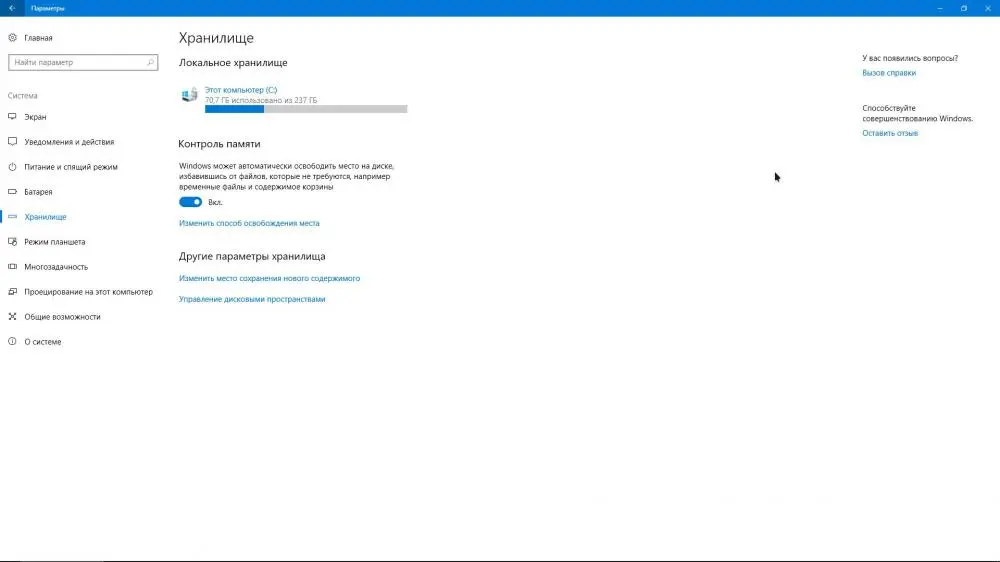
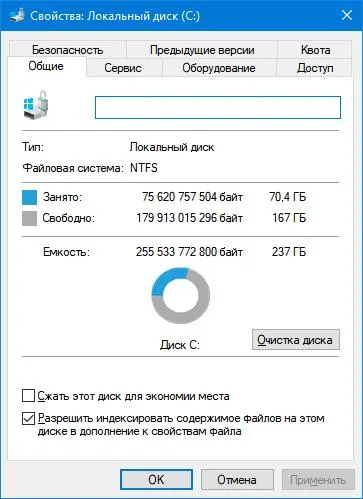
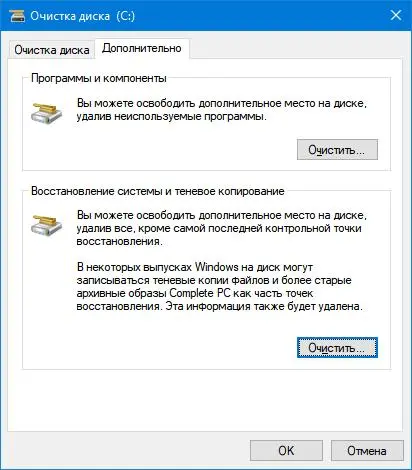

Обсуждение
Пока тишина. Станьте первым!